時間:2017-07-04 來源:互聯網 瀏覽量:
今天給大家帶來ssd怎麼樣重裝係統呢,SSD怎麼樣弄係統遷移呢,讓您輕鬆解決問題。
換SSD後性能提升和無損係統遷移教程,可以保證原係統軟件與新盤裏麵係統軟件使用一致。比如win7係統激活、office激活其他軟件破解都不影響。可以避免重新安裝係統的麻煩。具體方法如下:
1首先,主板支持ACHI為佳咯。挑來挑去,還是選了浦科特m6s這款...ssd分兩區,係統75-80G,軟件45-40G,數據擱光驅位的機械盤。(還有8G估計自己消化了)
 2
2其次,sata3更佳。 本本一,用的是win8.1專業版64位,開機有個16s,響應感覺比之前快了不少呢。2010年的老本本,acer4741G 因為硬盤隻支持sata2 坑爹呢這,還好支持achi,4K對齊後,速度還是悲劇了..2+4G的1333內存條,用Primo Ramdisk Server Edition虛擬出來放環境變量和IE_temp。下圖是速度..
 3
3本本二,用的是win7旗艦版,開機有個12s,比較ok了啦。 2014年的新本本,惠普某啥的..主板支持ACHI,sata3,4K對齊,速度感覺還行,4+8G的1600低壓版內存條,用Primo Ramdisk Server Edition虛擬出來放環境變量和IE_temp。下圖是速度..
價格方麵,坑爹的易迅&黑東現在浦科特m6s要499(偶活動時易迅459入的),還限量供貨,某寶貨源充足459均價的。可以大膽嚐試某寶,新品無誤的。
 4
4至於不想重安、係統的遷移,親測使用“分區助手5.5.8”可完美解決。
試驗機子樓上本本一,通過這貨的遷移,office2013及win8.1的激活信息和驅動沒有丟失。步驟簡單說明下。(最好備個U盤PE防止意外 ) 一、將買來的SSD查到買來的光驅殼子裏麵,再插電腦上,此時機械硬盤還是在電腦裏麵,開機識別後,用分區助手先分40G的軟件,預留80G的給係統(這區不必分)接下來這樣搞。
選好盤,之前預留的容量就這樣給它了,按照提示重啟。注意!!U盤別插電腦上。
二、會進入一個特殊的係統,靜靜等待個10分鍾左右,可以完成,默認重啟的,此時是進不了係統的,沒關係,強製關機吧。好了,可以卸下機械盤,裝上之前在光驅位的SSD了,開機,別急著把機械盤放光驅位先。
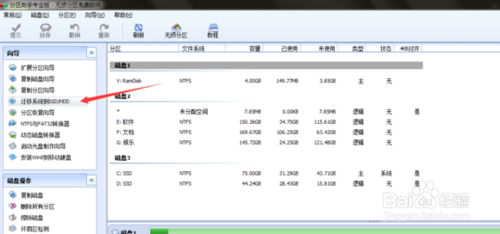 5
5三、可以正常進係統了。之前40G的ssd,一般盤符會有變,咱用分區助手繼續改盤符為D哈,插上機械盤到光驅位,使用這貨,選克隆,按照文件克隆哈,就是把機械盤軟件的區克隆到 SSD 繼續用這個軟件把原來係統的分區取消激活狀態(防止重啟進不來係統)。四、OK,大功告成,為了整潔,用分區助手把機械盤無損合並了吧。

以上就是ssd怎麼樣重裝係統呢,SSD怎麼樣弄係統遷移呢教程,希望本文中能幫您解決問題。